word绘图功能怎么用 word使用绘图教程
word绘不仅仅是一个强大的文字处理软件,软件内还含有绘图功能,大家可以在word做出形形色色的图像,大家知道该怎么使用吗?下面小编为大家带来word使用绘图功能的相关教程,大家可以学习下。
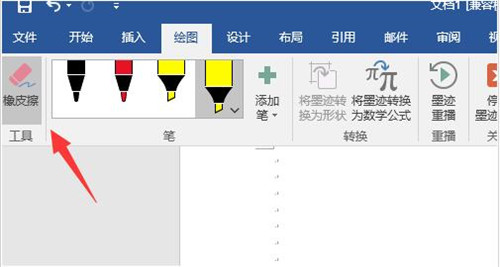
一、绘图功能
1、在新版的word里,绘图默认是被隐藏在设置里的。我们可以通过word的设置把它放在word的菜单栏上。首先点击图标设置
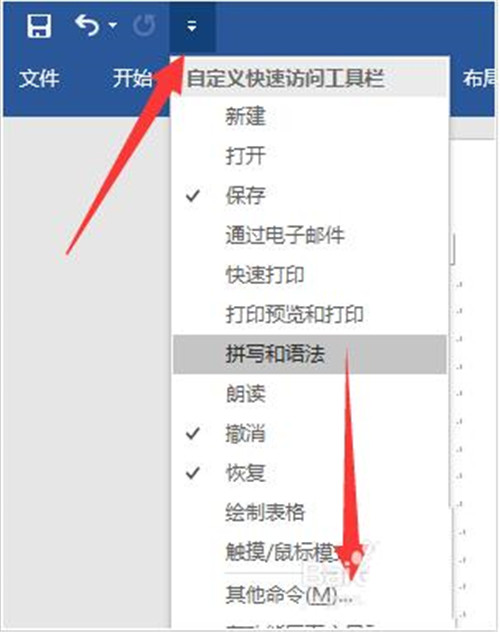
2、依次点击其他命令来到word 的设置页面。
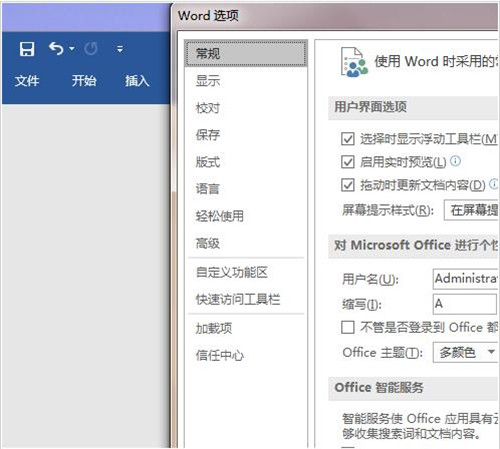
3、在设置里我们找到自定义功能区。然后把绘图勾选上,这样我们就可以在word里使用它了。
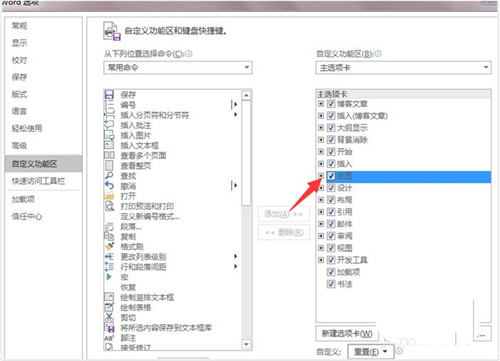
二、使用绘图
1、要使用绘图的话我们可以直接在菜单栏上找到单击它。
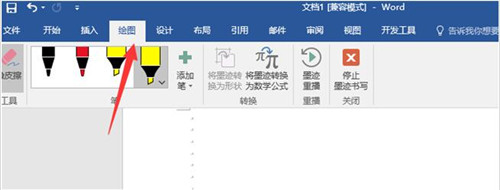
2、在弹出的菜单里默认只有3个画笔,你可以点击添加笔添加自己喜欢的画笔颜色以及粗细。
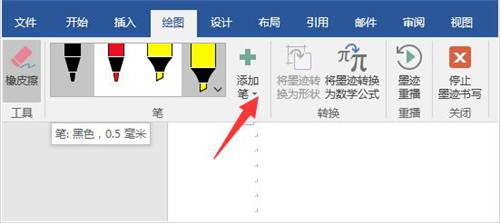
3、绘图功能自然是少不了橡皮擦的,如果你什么地方画的不好,可以点击橡皮擦擦掉重画。
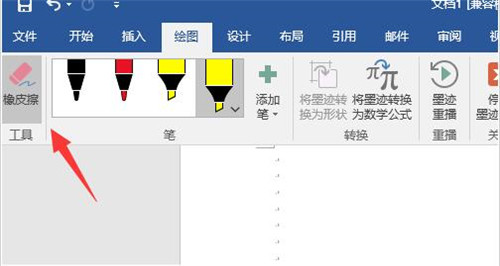
关于word使用绘图功能的教程就分享到这了,大家学会了吗?大家可以关注office学习网网,里面有更多精彩的word教程供大家学习。
上一篇:word中怎么添加大括号? word文档插入大括号的教程
栏 目:office激活
本文地址:https://www.fushidao.cc/wangzhanyunying/17961.html
您可能感兴趣的文章
- 06-25office2021永久免费激活方法
- 06-25office专业增强版2021激活密钥2023密钥永久激活 万能office2021密钥25位
- 06-25office2021年最新永久有效正版激活密钥免费分享
- 06-25最新office2021/2020激活密钥怎么获取 office激活码分享 附激活工具
- 06-25office激活密钥2021家庭版
- 06-25Office2021激活密钥永久最新分享
- 06-24Word中进行分栏文档设置的操作方法
- 06-24Word中进行文档设置图片形状格式的操作方法
- 06-24Word中2010版进行生成目录的操作方法
- 06-24word2007中设置各个页面页眉为不同样式的操作方法


阅读排行
推荐教程
- 11-30正版office2021永久激活密钥
- 11-25怎么激活office2019最新版?office 2019激活秘钥+激活工具推荐
- 11-22office怎么免费永久激活 office产品密钥永久激活码
- 11-25office2010 产品密钥 永久密钥最新分享
- 11-22Office2016激活密钥专业增强版(神Key)Office2016永久激活密钥[202
- 11-30全新 Office 2013 激活密钥 Office 2013 激活工具推荐
- 11-25正版 office 产品密钥 office 密钥 office2019 永久激活
- 11-22office2020破解版(附永久密钥) 免费完整版
- 11-302023 全新 office 2010 标准版/专业版密钥
- 03-262024最新最新office365激活密钥激活码永久有效






